
Tabla de contenido:
- Autor John Day [email protected].
- Public 2024-01-30 08:40.
- Última modificación 2025-01-23 14:39.



Encontré un pequeño altavoz mientras derribaba un viejo PC. para reciclar y pensé en ver cómo sonaba el uso de la función Arduino Tone (). Comencé con un potenciómetro de 10Ω para controlar el tono y comencé a hacer algo de ruido. La función Tone () usa un patrón de pulso simple. Enciende y apaga el sonido a diferentes frecuencias en un patrón de onda cuadrada. Tenía otros dos potenciómetros por ahí, así que los agregué y los usé para controlar la duración del tono. Uno para controlar la duración del tono y otro para controlar el espacio silencioso entre los tonos. Básicamente está usando otro patrón de onda cuadrada pero a una frecuencia mucho más baja. Puede lograr una buena variedad de ruido con este circuito. También funciona bien con un zumbador piezoeléctrico, pero carece de la respuesta de graves de un altavoz.
Paso 1: Piezas que necesitará
Arduino Uno
Protoboard y cables de puente
1 altavoz pequeño o zumbador piezoeléctrico
1 interruptor de botón
3 potenciómetros de 10 Ω
1 resistencia de 22Ω
1 resistencia de 10 kΩ
Paso 2: construye el circuito
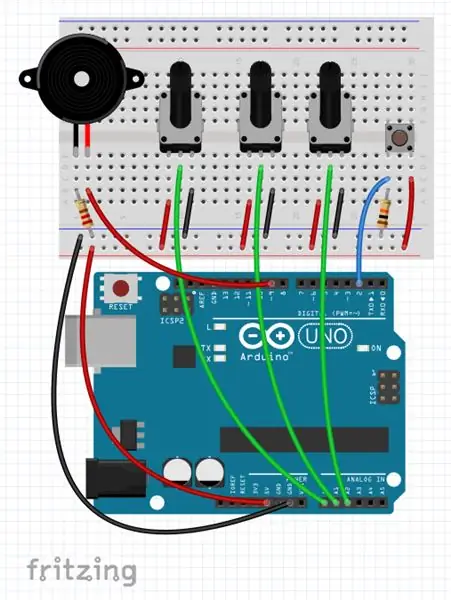
Conecte la placa de pruebas a su pin Arduino 5V y GND. Coloque el interruptor de botón en el extremo derecho o izquierdo de la placa de pruebas y conéctelo a 5V y a tierra usando la resistencia de 10kΩ. Conecte un cable del circuito del interruptor al pin 2 de su Arduino.
En el otro lado de la placa, configure el circuito de altavoz / piezo a 5v y conecte a tierra usando la resistencia de 220Ω. Esta resistencia controla la corriente controlando así el volumen; puede probar diferentes resistencias aquí para un volumen mayor o menor.
Coloque sus potenciómetros en el centro de la placa de pruebas, dando suficiente espacio para jugar con las perillas. Cada olla deberá estar conectada a 5V y tierra y los pines centrales de cada uno deben estar conectados a los pines analógicos A0, A1 y A2
Paso 3: el código
Un potenciómetro o potenciómetro es una resistencia variable que cuando se conecta a un Arduino devolverá un valor entre 0 y 1023. Usaremos la función map () para cambiar estos valores para satisfacer nuestras propias necesidades. La función map () toma cinco argumentos y en nuestro caso necesitamos volver a mapear el rango entre 220 y 2200 para producir un sonido audible razonable.
La función se parece a esto:
mapa (bote, 0, 1023, 220, 2200);
Puede jugar con los dos últimos valores para tonos de frecuencia más altos y más bajos, solo tenga cuidado de no molestar a su perro.
Noise_Machine.ino
| / * Máquina de ruido mediante tres potenciómetros conectados a entradas analógicas |
| y un altavoz piezoeléctrico o pequeño. Un pulsador enciende el ruido, los potenciómetros |
| controlar el tono usando la función Arduino tone (), y dos retardos |
| valores que controlan la duración de cada tono y la duración entre |
| cada tono. Los potenciómetros dan valores analógicos que se cambian |
| usando la función map () en rangos más grandes o más pequeños para adaptarse a su |
| Gustos musicales. |
| Este código es de dominio público. |
| Matt Thomas 2019-05-04 |
| */ |
| constint buttonPin = 2; // Pin de pulsador 2 |
| hablante constante = 9; // Altavoz o piezo en el pin 9 |
| int buttonState = 0; // Variables para el botón |
| int potZero; // y potenciómetros |
| int potOne; |
| int potTwo; |
| voidsetup () { |
| pinMode (9, SALIDA); // Pin de salida de altavoz / piezo |
| } |
| voidloop () { |
| buttonState = digitalRead (buttonPin); // Leer el estado del botón |
| potZero = analogRead (A0); // Variables para leer los valores analógicos |
| potOne = analogRead (A1); |
| potTwo = analogRead (A2); |
| int htz = map (potZero, 0, 1023, 0, 8800); // Asignar las lecturas analógicas en |
| int alto = mapa (potOne, 0, 1023, 0, 100); // nuevos rangos de números y crear |
| int low = map (potTwo, 0, 1023, 0, 100); // nuevas variables |
| if (buttonState == HIGH) {// Si se presiona el botón … |
| tono (altavoz, htz); // Sonido encendido |
| retraso (alto); // Duración del tono |
| noTone (altavoz); // Sonido apagado |
| retraso (bajo); // Tiempo hasta el siguiente tono |
| } demás { |
| noTone (altavoz); // No hay tono si se suelta el botón |
| } |
| } |
ver rawNoise_Machine.ino alojado con ❤ por GitHub
Paso 4: el final
Así que eso es todo lo que hay que hacer. Juegue con los valores en el código, agregue más ollas / botones y vea qué más puede controlar. Avísame si he cometido algún error y espero que disfrutes de la música.
Recomendado:
Ruido ~ Rompler / Cicada ~: 6 pasos

Ruido ~ Rompler / Cicada ~:
Señal o medidor de nivel de ruido inseguro: 4 pasos (con imágenes)

Señal o medidor de nivel de ruido inseguro: me encanta ver los proyectos creativos de las personas. Herramientas modernas & la tecnología nos brinda tantas opciones creativas. Enseño materiales duros a estudiantes de secundaria en una escuela secundaria en Nueva Zelanda, por lo que siempre estoy desarrollando & probando cosas nuevas. Thi
Solucionar el problema del ruido al hacer clic en la pantalla Apple de 27 ": 4 pasos

Solucionar el problema del ruido al hacer clic en la pantalla Apple de 27 ": ¿Alguna vez una de tus queridas pantallas ha comenzado a hacer mucho ruido cuando la estás usando? Esto parece suceder después de que la pantalla ha estado en uso durante varios años. Depuraré una de las pantalla pensando que había un error atrapado en el ventilador de enfriamiento, b
Semáforo de ruido - DIY 3D impreso: 8 pasos (con imágenes)

Semáforo de ruido - DIY impreso en 3D: todas las personas quieren trabajar en silencio y es importante tener un buen entorno de trabajo. El silencio conduce a un trabajo eficiente. Hicimos este proyecto para llegar a esta propuesta. El semáforo de ruido consiste en un "semáforo" que controla los dB
Pantalla de ruido Arduino TFT Rainbow: 5 pasos

Arduino TFT Rainbow Noise Display: Creamos este proyecto de arco iris utilizando varias técnicas de 'ruido', que crean efectos aleatorios controlados. Añadiendo algo de color, se podría producir un efecto de arco iris. Utiliza un Arduino Nano y una pantalla OLED de 128x128. Mostramos los efectos usando
